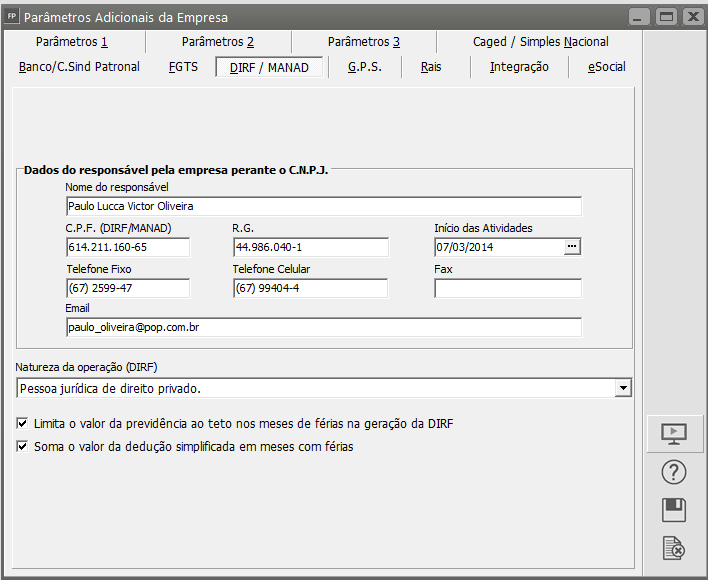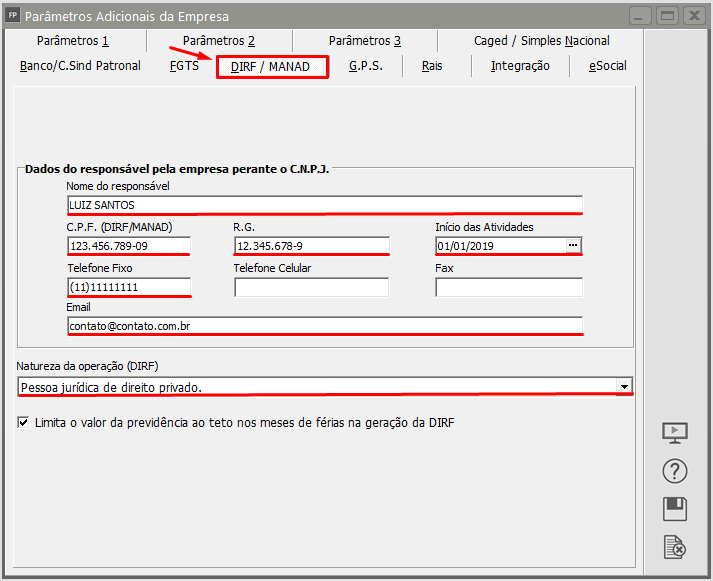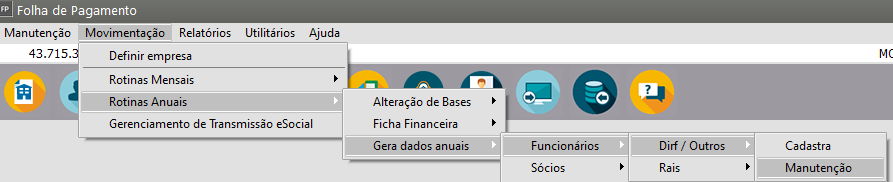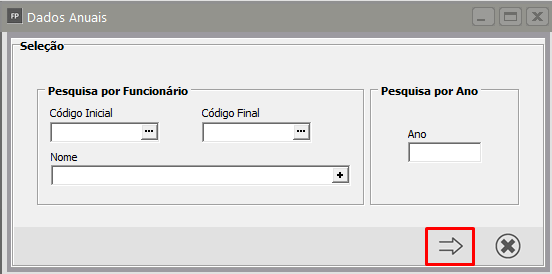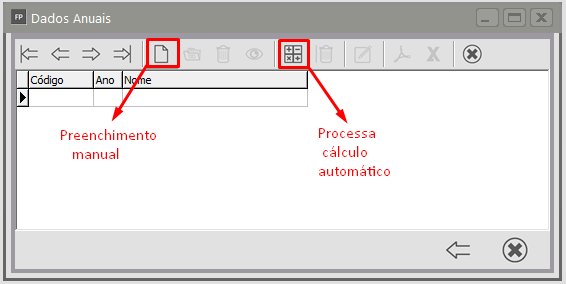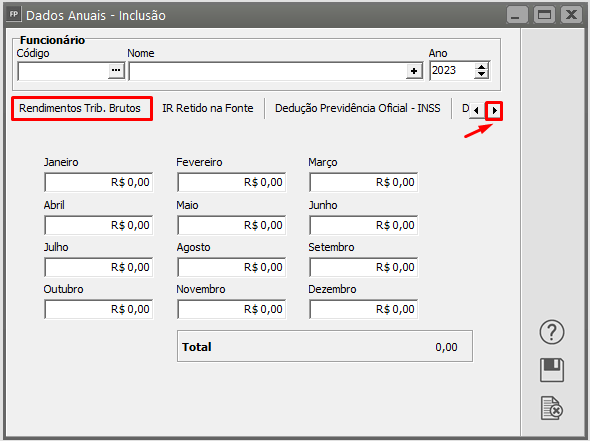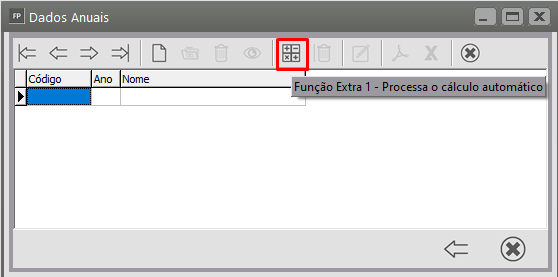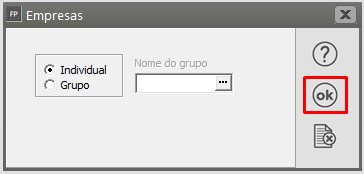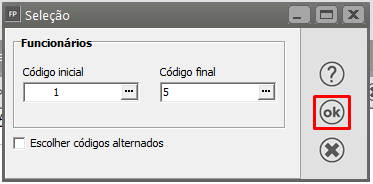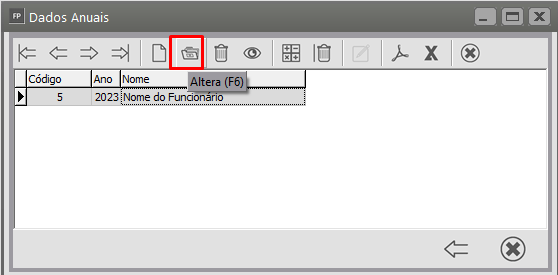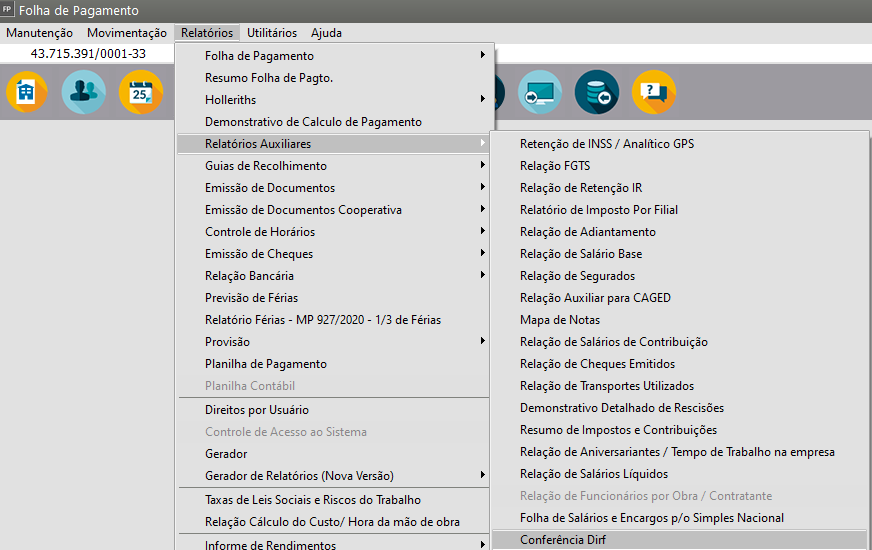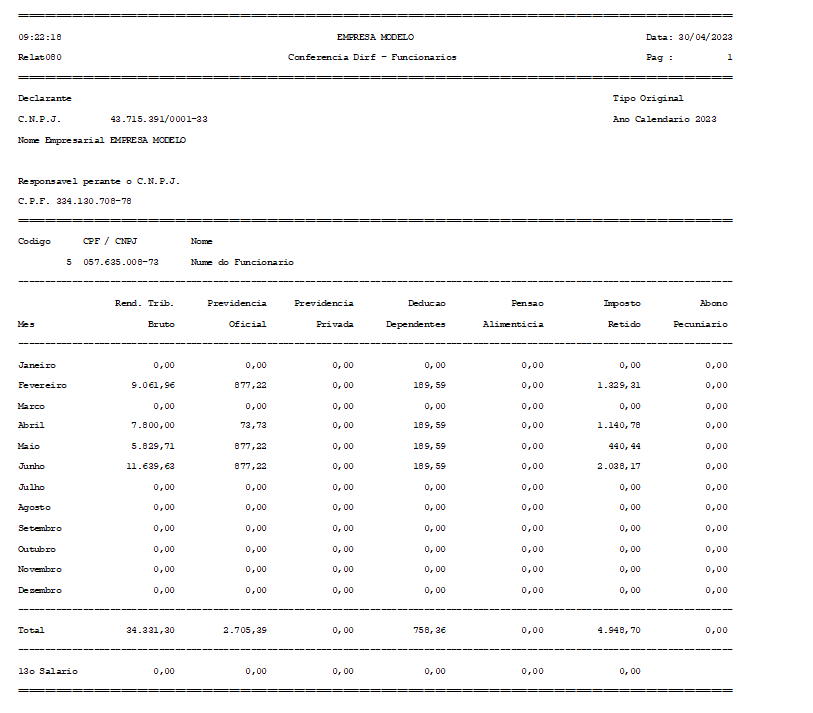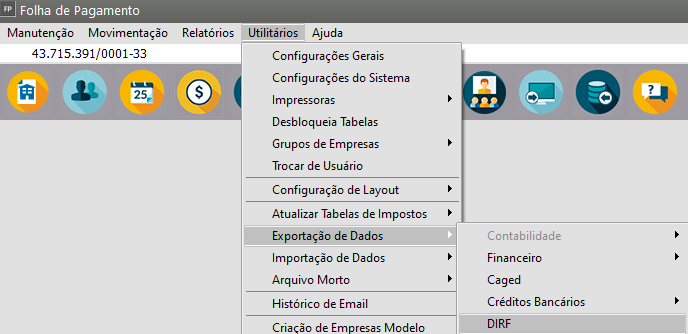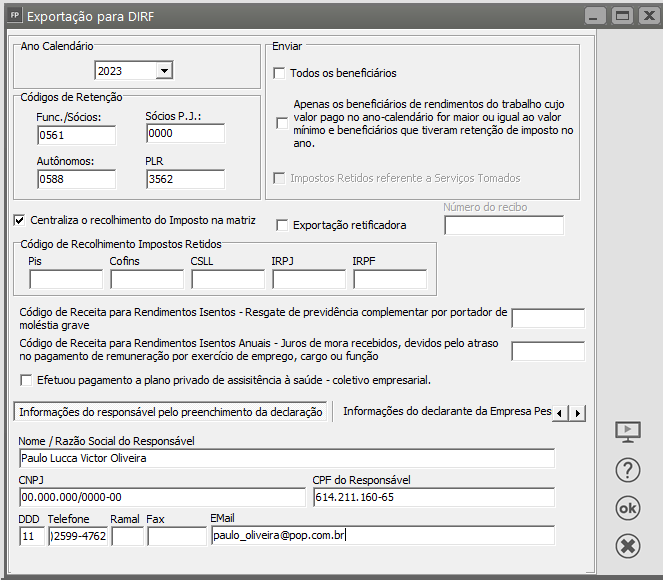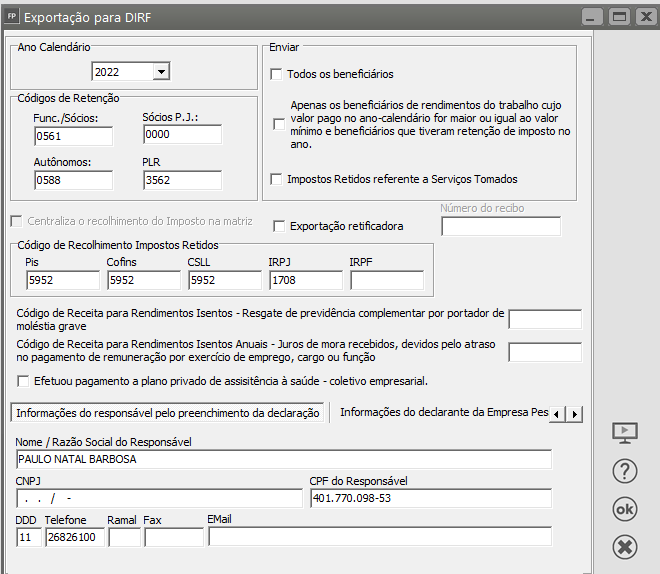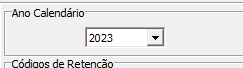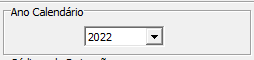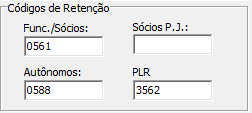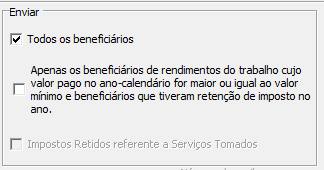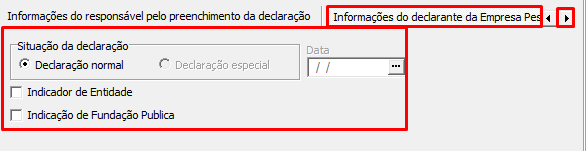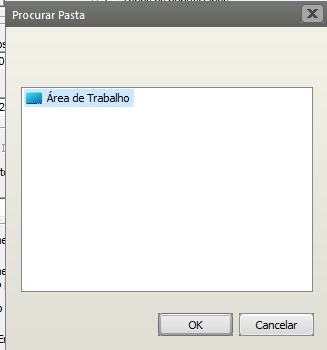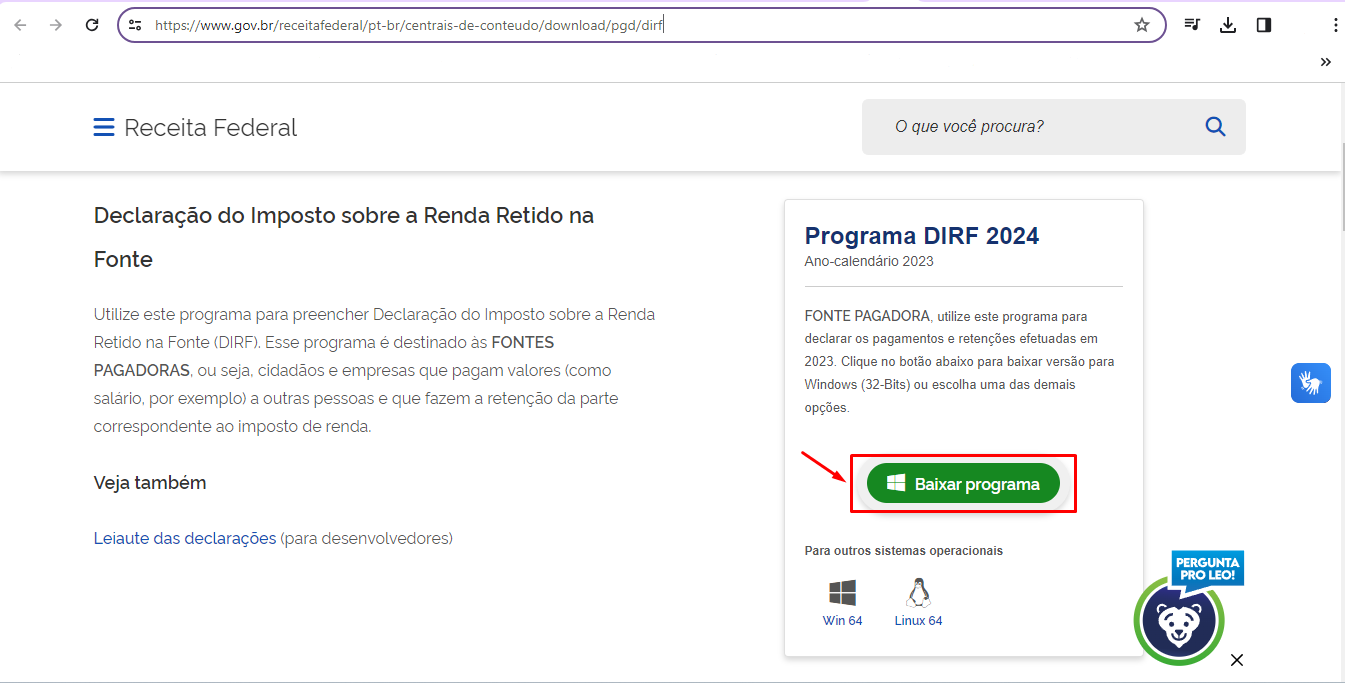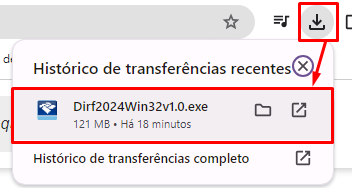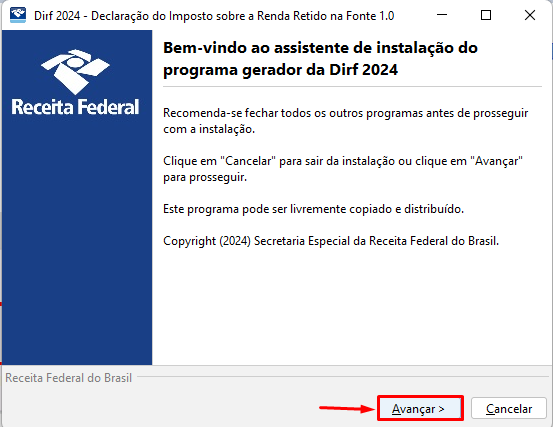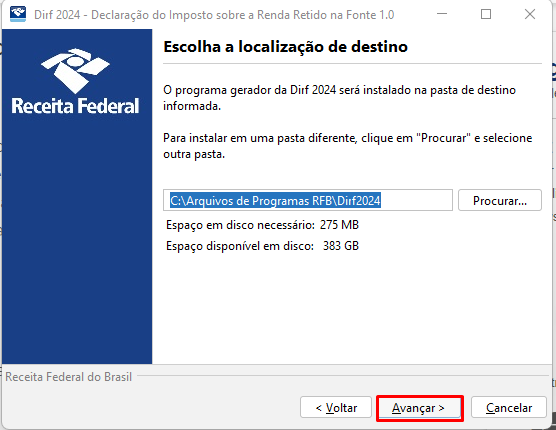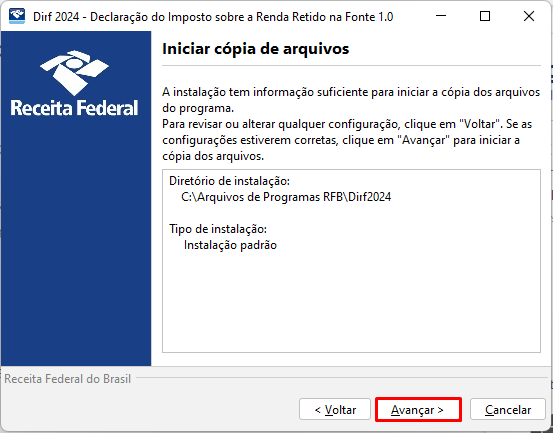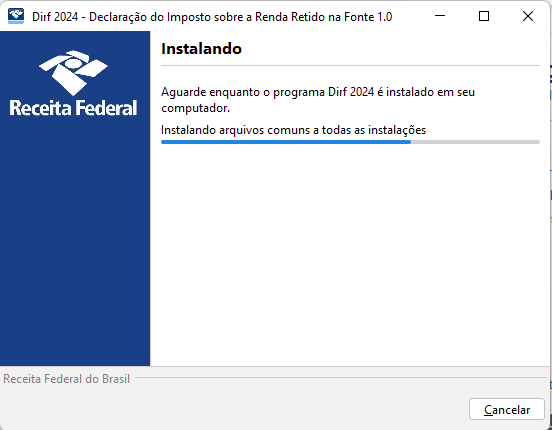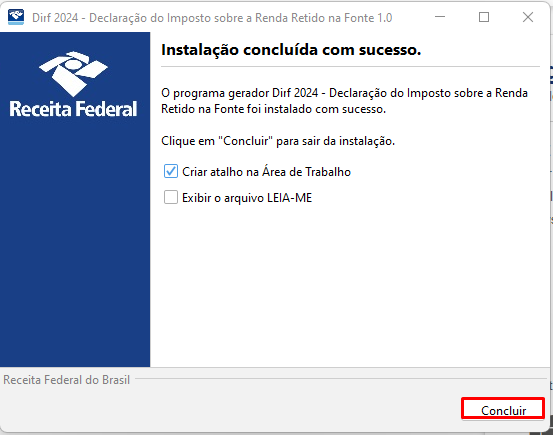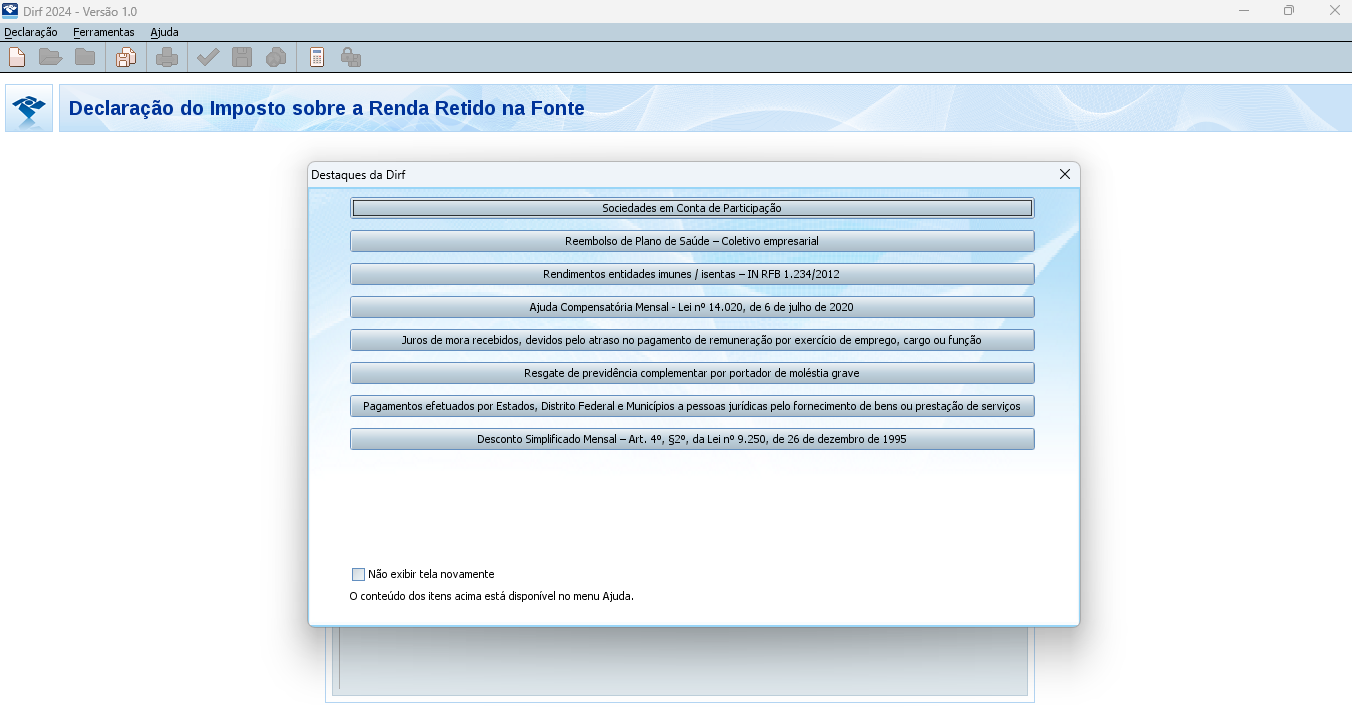Exportando dados para a DIRF
| A DIRF |
GeraçãGeração dos Dados Anuais, ConferêConferências, ExportaçãExportação e dúdúvidas frequêfrequêntes
1°1° Passo:Passo) Preenchimento dos ParâParâmetros corretamente
Acesse o menu ManutençãManutenção > Empresas > ParâParâmetros Adicionais da Empresa - aba DIRF/MANAD para preenchimento dos Dados do responsáresponsável pela empresa perante o CNPJ, segue campos de preenchimento obrigatóobrigatório:
- Nome do
responsáresponsável - CPF e RG
IníInício das Atividades (Data de abertura da empresa no CNPJ)- Telefone Fixo ( preencher DDD entre parenteses)
- Natureza da
OperaçãOperação
Abaixo dos dados dos responsavel, existe duas opções:
Limita o valor da previdência ao teto nos meses de férias na geração da DIRF: Com essa opção selecionada, na competência que o funcionário teve férias, e houve desconto de INSS no hollerith mensal do mesmo mês, na geração da DIRF a soma dos dois INSS será limitado ao valor maximo do ano vigente.
Soma o valor da dedução simplificada em meses com férias: Com essa opção selecionada, na competência que o funcionário teve férias, e foi utilizado a dedução simplificada nas férias e no mensal do mesmo mês, na geração da Dirf o valor da dedução simplificada será somado.
O campo Telefone deverádeverá conter no minimo 10 digitos com o DDD entre parenteses, ex: (19) 3525-4555.
Se for celular onde possui 11 digitos, poderápoderá remover o primeiro 9, ex: (19)98748-5899 preenchimento: (19)8748-5899
2°2° Passo:Passo) GeraçãGeração ou LançLançamento dos Dados Anuais para conferêconferência dos valores
Os dados que serãserão exportados precisam primeiramente ser gerados para os FuncionáFuncionários, SóSócios e AutôAutônomos.
Para geraçãgeração dos Dados Anuais defina o sistema na ReferêReferência Dezembro do ano-calendácalendário que deseja gerar, exemplo 12/2023:
Em seguida acesse o menu MovimentaçãMovimentação > Rotinas Anuais > Gera Dados Anuais > FuncionáFuncionários ou SóSócios > Dirf/Outros > ManutençãManutenção:
 Clique na seta
Clique na seta AvançAvança:
Existem 2 formas neste menu:
- Processamento do
cácálculoautomáautomático (ííconecácálculadora)
 Indicado para
Indicado para geraçãgeração automáautomática com base nas geraçõgerações efetuadas de Janeiro a Dezembro no Sistema FP
InclusãInclusão dos valores manualmente (íícone novo)
 Indicado para
Indicado para situaçõsituações em que as Folhas foram geradas por outro sistema no decorrer do ano-calendácalendário para que nãnão haja necessidade de gera-las de Janeiro a Dezembro no Sistema FP
Caso clique no íícone para lançlançamento manual, façfaça o preenchimento dos valores a seu critécritério. Lembrando que os Dados Anuais possuem sub abas, por exemplo o print abaixo, estáestá na aba Rendimentos Trib. Brutos mas tambétambém possui a aba para informar os valores de:
- IR Retido na Fonte;
DeduçãDeduçãoPrevidêPrevidência Oficial - INSS;DeduçõDeduções dependentes IRRF;PrevidêPrevidência Privada;SaláSalárioFamíFamília;BeneficiáBeneficiários P.A.;PensãPensãoAlimentíAlimentícia;- Abono
PecuniáPecuniário; IsençõIsenções;PLR;PLR e- IR PLR.
Dedução Simplificada
O íícone da setinha destacado em vermelho serve para visualizar as demais abas, apóapós fiinalizar todos os preenchimento e clique em salvar.
Para realizar o Processo de cácálculo automáautomático, clique no íícone da calculadora:
Informe o CóCódigo Inicial e CóCódigo Final para os quais a DIRF seráserá gerada e clique em OK:

ÍÍcone Edita - Permite a ediçãedição (alteraçãalteração) dos registros jájá cadastrados.
 Visualiza - Abre uma tela para a
Visualiza - Abre uma tela para a visualizaçãvisualização das informaçõinformações do registro assinalado.
 Elimina - Elimina o registro assinalado.
Elimina - Elimina o registro assinalado.
Para conferêconferência das informaçõinformações antes da exportaçãexportação, poderápoderá acessar o menu RelatóRelatórios > RelatóRelatórios Auxiliares > ConferêConferência Dirf:
- Defina a
SeleçãSeleção (FuncionáFuncionários,SóSócios ouAutôAutônomos) - Defina o Ano
- Defina o
CóCódigo Inicial e Final - Selecione Imprimir Totalizador, se desejar
 IMPRIME - Permite que
IMPRIME - Permite que vocêvocê imprima o relatórelatório, ou seja, o envie pra a impressora
 PREVIEW/VISUALIZA - Permite que
PREVIEW/VISUALIZA - Permite que vocêvocê visualize o relatórelatório
3°3° Passo) ApóApós realizar as GeraçõGerações dos dados Anuais e conferêconferências, vocêvocê deverádeverá gerar o Arquivo que seráserá importado no PVA da DIRF, para isso acesse o menu UtilitáUtilitários > ExportaçãExportação de Dados > DIRF:
SeráSerá apresentada a seguinte tela, segue explicaçãexplicação campo a campo para parametrizaçãparametrização correta do arquivo:
♦♦ Ano CalendáCalendário: Informe o ano-calendácalendário que deverádeverá ser considerado para a geraçãgeração do arquivo da Dirf.
♦♦ CóCódigos de RetençãRetenção: DeveráDeverá obrigatoriamente estar preenchido. Consulte a tabela de cócódigos do IRRF contida na I.N. RFB relativa ao ano-calendácalendário.
- Enviar:
VocêVocêpoderápoderá gerar o arquivo com aseleçãseleção doparâparâmetro em:
1) Todos osbeneficiábeneficiários:SerãSerão enviados todos osbeneficiábeneficiários da empresa, semverificaçãverificação nenhuma.
2) Apenas osbeneficiábeneficiários de rendimentos do trabalho cujo valor pago no ano-calendácalendário for maior ou igual ao valormímínimo ebeneficiábeneficiários que tiveramretençãretenção de imposto no ano:SeráSerá realizado umaseleçãseleção dosbeneficiábeneficiários que atenderam acondiçãcondição especificada e exportados somente os que atenderem essacondiçãcondição.
3) Impostos Retidos referente aServiçServiçosTomadosTomados:-O Sistemairáirá verificar se houveretençãretenção de IR paraServiçServiços Prestados eincluiráao selecionar incluirá ainformaçãinformação noarquivo.arquivo, como varia pelo o tipo de empresa esta opção pode ficar desabilitada.
♦♦ Centraliza o recolhimento do Imposto na MatrizMatriz: - Caso sua empresa tenha filiais vocêvocê poderápoderá optar para que as informaçõinformações dessas filiais sejam geradas na empresa Matriz
♦♦ ExportaçãExportação RetificadorDIRF -Retificadora: Selecione este campo caso vocêvocê jájá tenha enviado a DIRF anteriormente e estiver realizando uma retificação.exportação visando retificar. Neste casocaso, o Sistema iráirá habilitar o campo para que vocêvocê informe o NúNúmero do Recibo da ExportaçãExportação Original
CóCódigo de Recolhimento Impostos Retidos - Informe os cócódigos dos Impostos Retidos (PIS, COFINS, CSLL, IRPJ e IRPF)
CóCódigo da Receita para Rendimentos Isentos - Resgate de previdêprevidência complementar por portador de molémolétia grave - informe o cócódigo se houver
CóCódigo de Receita para Rendimentos Isentos Anuais/Juros de mora recebidos, devidos pelo atraso no pagamento de remuneraçãremuneração por exercíexercício de emprego, cargo ou funçãfunção - informe o cócódigo se houver.
Selecione se Efetuou pagamento a plano privado de assistêassistência àà saúsaúde - coletivo empresarial
InformaçõInformações do responsáresponsável pela declaraçãdeclaração: Deve conter todas as informaçõinformações do responsáresponsável por realizar a declaraçãdeclaração.
InformaçõInformações do declarante da Empresa Pessoa Juridica/Fisica: Essas informaçõinformações sãsão de preenchimento obrigatóobrigatório e serãserão solicitadas apenas quando háhá empresas de pessoa fífísica cadastradas no sistema.
ApóApós o preenchimento correto das informaçõinformações, clique no botãbotão Ok e informe um local para Salvar o Arquivo nesta tela "Procurar Pasta"
Em seguida acesse o validadorPVA da DIRF e façfaça a importaçãimportação do Arquivo. Caso possua dúvidas no Dowload segue passo a passo.
site: https://www.gov.br/receitafederal/pt-br/centrais-de-conteudo/download/pgd/dirf
Clique em Baixar Programa;
Identifique o arquivo, provavelmente na pasta Dowloads
Avançar até concluir;
Nesta tela é possível alterar o diretório que ficará salvo o Programa, se não, avançar normalmente;